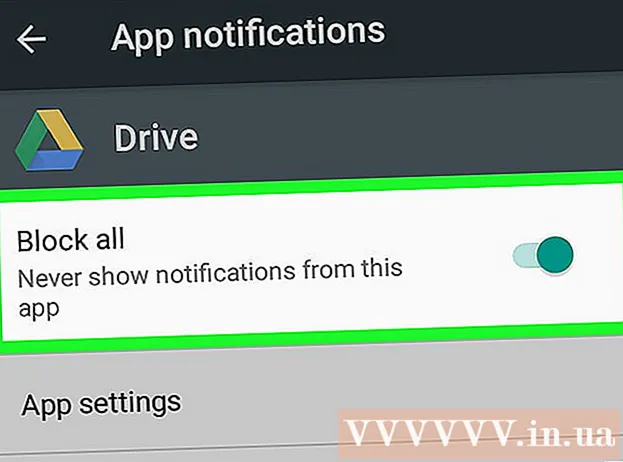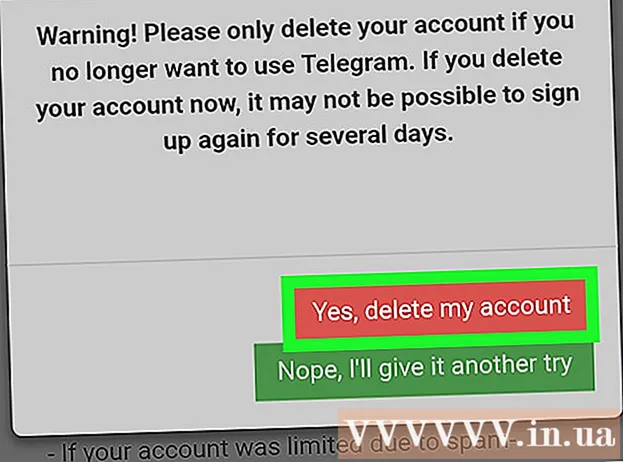Auteur:
Frank Hunt
Denlaod Vun Der Kreatioun:
16 Mäerz 2021
Update Datum:
1 Juli 2024

Inhalt
Internet Explorer 11 ass déi lescht Versioun vum Microsoft Webbrowser, awer net jidderee gär et mat ze schaffen. Wann Dir eng al Versioun léiwer hutt oder wann den Internet Explorer 11 net richteg funktionnéiert, kann d'Aktualiséierung vun den Aktualiséierunge fir Internet Explorer op Är Originalversioun zréckgoen. Dir kënnt dat iwwer de Kontrollpanel maachen oder de Kommandozeechen benotzen.
Ze trëppelen
Method 1 vun 2: Mat der Kontroll Panel
 Öffnen de Kontrollpanel. Dir kënnt d'Kontrollpanel vum Startmenu opmaachen.
Öffnen de Kontrollpanel. Dir kënnt d'Kontrollpanel vum Startmenu opmaachen.  Öffnen d'Lëscht vun installéiert Programmer. An der Kategorievisioun klickt op "Uninstall a program" an an der klassescher Sicht mat Ikonen klickt op "Programmer a Features." Eng Lëscht vun alle Programmer, déi op Ärem Computer installéiert sinn, gëtt elo op.
Öffnen d'Lëscht vun installéiert Programmer. An der Kategorievisioun klickt op "Uninstall a program" an an der klassescher Sicht mat Ikonen klickt op "Programmer a Features." Eng Lëscht vun alle Programmer, déi op Ärem Computer installéiert sinn, gëtt elo op.  Öffnen d'Lëscht vun installéiert Updates fir Windows. Klickt op de Link "Kuckt installéiert Updates" op der linker Säit vum Bildschierm. Eng Lëscht vun allen Aktualiséierunge fir Windows installéiert gëtt elo op. Well Internet Explorer Deel vu Windows ass, ginn all Updates dofir an dëser Lëscht gewisen.
Öffnen d'Lëscht vun installéiert Updates fir Windows. Klickt op de Link "Kuckt installéiert Updates" op der linker Säit vum Bildschierm. Eng Lëscht vun allen Aktualiséierunge fir Windows installéiert gëtt elo op. Well Internet Explorer Deel vu Windows ass, ginn all Updates dofir an dëser Lëscht gewisen.  Fannt Internet Explorer 11 an der Lëscht. Dir kënnt d'Lëscht erof scrollen bis Dir de Programm fannt oder "Internet Explorer" an der Sichbox uewe riets an der Fënster tippen.
Fannt Internet Explorer 11 an der Lëscht. Dir kënnt d'Lëscht erof scrollen bis Dir de Programm fannt oder "Internet Explorer" an der Sichbox uewe riets an der Fënster tippen.  Internet Explorer 11 erofhuelen. Wielt Internet Explorer 11 aus der Lëscht a klickt op de "Uninstall" Knäppchen oder klickt mat der Maustast op de Programmnumm a wielt "Uninstall".
Internet Explorer 11 erofhuelen. Wielt Internet Explorer 11 aus der Lëscht a klickt op de "Uninstall" Knäppchen oder klickt mat der Maustast op de Programmnumm a wielt "Uninstall". - Klickt op Jo fir d'Ewechhuele vum Update ze bestätegen. D'Benotzerkontkontrolle Feature kann Iech fir eng aner Bestätegung froen.

- Klickt op Jo fir d'Ewechhuele vum Update ze bestätegen. D'Benotzerkontkontrolle Feature kann Iech fir eng aner Bestätegung froen.
 Waart bis den Entféierungsprozess fäerdeg ass. Installéiere vum Internet Explorer 11 kann e puer Minutten daueren. Wann de Programm ofgeschaaft gëtt, klickt Elo Neistarten fir Äre Computer neu ze starten an de Prozess fäerdeg ze maachen.
Waart bis den Entféierungsprozess fäerdeg ass. Installéiere vum Internet Explorer 11 kann e puer Minutten daueren. Wann de Programm ofgeschaaft gëtt, klickt Elo Neistarten fir Äre Computer neu ze starten an de Prozess fäerdeg ze maachen. - Internet Explorer gëtt an d'Versioun restauréiert déi Dir virdru installéiert hutt. Dëst kann Internet Explorer 10, 9 oder 8 sinn.

- Internet Explorer gëtt an d'Versioun restauréiert déi Dir virdru installéiert hutt. Dëst kann Internet Explorer 10, 9 oder 8 sinn.
- Verstoppt den Update. Wann Dir net wëllt datt Windows Iech méi spéit nach eng Kéier freet ob Dir Internet Explorer 11 installéiere wëllt, kënnt Dir den Update am Windows Update verstoppen sou datt et ignoréiert gëtt.
- Öffnen de Kontrollpanel. Dir kënnt d'Kontrollpanel vum Startmenu opmaachen.

- Wielt "Windows Update." An der Kategorievisioun klickt op "System a Sécherheet" an dann op "Windows Update."

- Klickt op de Link "x optional Aktualiséierunge sinn."

- Riets klickt op "Internet Explorer 11." Wielt "Update verstoppen."

- Öffnen de Kontrollpanel. Dir kënnt d'Kontrollpanel vum Startmenu opmaachen.
- Installéiert eng aner Versioun vum Internet Explorer. Wann Dir op eng al Versioun vum Internet Explorer zréckgesat hutt, kënnt Dir de Programm op all spéider Versioun aktualiséieren, wann Dir wëllt. Zum Beispill, wann Dir op Internet Explorer 8 zréckgesat gouf andeems Dir Internet Explorer 11 erofgeholl hutt, kënnt Dir Internet Explorer 9 oder 10 manuell installéieren.
Method 2 vun 2: Benotzt de Kommandozeechen
 Öffnen de Kommandozeechen mat Administratorrechter. Dir kënnt dat maachen andeems Dir op de Startmenü klickt, da wielt "All Programmer", wielt dann "Accessoiren", klickt op "Command Prompt" a klickt endlech op "Run als Administrator".
Öffnen de Kommandozeechen mat Administratorrechter. Dir kënnt dat maachen andeems Dir op de Startmenü klickt, da wielt "All Programmer", wielt dann "Accessoiren", klickt op "Command Prompt" a klickt endlech op "Run als Administrator".  Kopéiert a pecht de folgenden Kommando. Dëse Kommando deinstalléiert d'Aktualiséierunge fir Internet Explorer:
Kopéiert a pecht de folgenden Kommando. Dëse Kommando deinstalléiert d'Aktualiséierunge fir Internet Explorer: FORFILES / P% WINDIR% service Packages / M Microsoft-Windows-InternetExplorer - * 11. *. Mum / c "cmd / c echo Package deinstalléieren @fname && start / w pkgmgr / up: @fname / norestart"
- Paste den obengenannten Kommando an de Kommandozeechen a schloen ↵ Gitt eran
- Akzeptéiert d'Feeler. Dir kritt méiglecherweis verschidde Feeler nodeems Dir dëse Kommando ausféiert. Maacht all Fehlermeldungen zou, déi op Ärem Écran erschéngen andeems Dir op OK klickt.
 Restart Äre Computer. Wann Dir op d'Command Prompt zréckkoum, ass den Entféierungsprozess bal fäerdeg. Dir musst Äre Computer neu starten fir de Prozess fäerdeg ze maachen.
Restart Äre Computer. Wann Dir op d'Command Prompt zréckkoum, ass den Entféierungsprozess bal fäerdeg. Dir musst Äre Computer neu starten fir de Prozess fäerdeg ze maachen. - Verstoppt den Update. Wann Dir net wëllt datt Windows Iech méi spéit nach eng Kéier freet ob Dir Internet Explorer 11 installéiere wëllt, kënnt Dir den Update am Windows Update verstoppen sou datt et ignoréiert gëtt.
- Öffnen de Kontrollpanel. Dir kënnt d'Kontrollpanel vum Startmenu opmaachen.

- Wielt "Windows Update." An der Kategorievisioun klickt op "System a Sécherheet" an dann op "Windows Update."

- Klickt op de Link "x optional Aktualiséierunge sinn."

- Riets klickt op "Internet Explorer 11." Wielt "Update verstoppen."

- Öffnen de Kontrollpanel. Dir kënnt d'Kontrollpanel vum Startmenu opmaachen.
- Installéiert eng aner Versioun vum Internet Explorer. Wann Dir op eng al Versioun vum Internet Explorer zréckgesat hutt, kënnt Dir de Programm op all spéider Versioun aktualiséieren, wann Dir wëllt. Zum Beispill, wann Dir op Internet Explorer 8 zréckgesat gouf andeems Dir Internet Explorer 11 erofgeholl hutt, kënnt Dir Internet Explorer 9 oder 10 manuell installéieren.